Használati útmutató Casio FX570W
Casio
számológép
FX570W
Olvassa el alább 📖 a magyar nyelvű használati útmutatót Casio FX570W (47 oldal) a számológép kategóriában. Ezt az útmutatót 5 ember találta hasznosnak és 2 felhasználó értékelte átlagosan 4.5 csillagra
Oldal 1/47

E S F G I
fx-100W
fx-115W
fx-570W
fx-991W
User’s Guide
Guía del usuario
Mode d’emploi
Bedienungsanleitung
Guida dell’utilizzatore

DEUTSCH
Abnehmen und Anbringen der
Abdeckung des Rechners
•Abnehmen der Abdeckung
Die Oberseite der Abdeckung erfassen und den Rechner
an der Unterseite herausziehen.
•Anbringen der Abdeckung
Die Oberseite der Abdeckung erfassen und den Rechner
von der Unterseite hineinschieben.
Immer den Rechner mit dem Displayende zuerst in die
Abdeckung einschieben, Niemals das Tastaturende des
Rechners in die Abdeckung einschieben.

G-1
Sicherheitsmaßregeln
Unbedingt die folgenden Sicherheitsmaßregeln durch-
lesen, bevor Sie diesen Rechner verwenden. Bewahren
Sie danach diese Anleitung für spätere Nachschlagzwecke
sorgfältig auf.
Vorsicht
Dieses Symbol wird verwendet, um Informationen zu
kennzeichnen, die bei Ignorierung zu persönlichen
Verletzungen oder zu Sachschäden führen können.
Batterien
•Nachdem die Batterien aus dem Rechner entfernt
wurden, diese an einem sicheren Ort aufbewahren,
so daß sie nicht in die Hände von Kleinkindern
gelangen und versehentlich verschluckt werden
können.
•Batterien außerhalb der Reichweite von Kleinkindern
halten. Falls eine Batterie versehentlich verschluckt
wird, sofort einen Arzt aufsuchen.
•Niemals die Batterien aufladen, zerlegen oder
kurzschließen. Die Batterien keiner direkten Wärme
aussetzen und niemals durch Verbrennen vermüllen.
•Falsche Verwendung der Batterien kann zu einem
Auslaufen von Batteriesäure führen, wodurch es zu
Beschädigung von in der Nähe befindlichen Gegen-
ständen sowie zu Feuergefahr und persönlichen
Verletzungen kommen kann.
•Immer sicherstellen, daß die positiven k und
negativen l Seiten in die richtigen Richtungen
weisen, wenn die Batterie in den Rechner
eingesetzt wird.
•Die Batterie entfernen, wenn der Rechner für
längere Zeit nicht verwendet werden soll.
•Nur die in dieser Anleitung für diesen Rechner spe-
zifizierten Batterien verwenden.
•Verbrauchte Batterien dürfen nicht in den Hausmüll!
Bitte an den vorgesehenen Sammelstellen oder am
Sondermüllplatz abgeben.

G-2
Vermüllen des Rechners
•Niemals den Rechner durch Verbrennen vermüllen.
Anderenfalls können bestimmte Komponenten plötz-
lich bersten, wodurch es zu Feuer- und Verletzungs-
gefahr kommt.
•Die in dieser Bedienungsanleitung dargestellten An-
zeigen und Abbildungen (wie z. B. Tastenmarkierun-
gen) dienen nur für illustrative Zwecke und können
von den tatsächlichen Posten, die sie repräsentieren,
etwas abweichen.
•Änderungen des Inhalts dieser Anleitung ohne Vor-
ankündigung vorbehalten.
•Unter keinen Umständen ist die CASIO Computer
Co., Ltd. verantwortlich für spezielle, indirekte, zufäl-
lige oder resultierende Schäden, die auf den Kauf
und die Verwendung dieser Materialien zurück-
zuführen sind. Weiters ist die CASIO Computer Co.,
Ltd. dritten Parteien gegenüber nicht haftbar für
Ansprüche irgendwelcher Art, die auf die Verwend-
ung dieser Materialien zurückzuführen sind.
Vorsichtsmaßnahmen bei der
Handhabung
•Unbedingt den P-Knopf an der Rückseite des Rech-
ners (Schritt
6
auf Seite 39 oder 40) drücken, bevor
der Rechner erstmalig verwendet wird (fx-570W/fx-
100W).
•Unbedingt die 5 Taste drücken, bevor der Rechner
erstmalig verwendet wird (fx-991W/fx-115W).
G-3
•Auch wenn der Rechner normal arbeitet, die
Batterien mindestens einmal alle drei Jahre für das
Modell fx-570W/fx-991W/fx-115W bzw. mindestens
alle zwei Jahre für das Modell fx-100W erneuern.
Eine verbrauchte Batterie kann auslaufen und zu
Fehlbetrieb bzw. Beschädigung des Rechners führen.
Niemals eine verbrauchte Batterie in dem Rechner
belassen.
•Die beim Kauf mit dem Rechner mitgelieferte Batterie
dient nur für Prüfzwecke. Sie weist daher vielleicht
nicht die volle Lebensdauer auf.
•Niedrige Batteriespannung kann zu einer
Korrumpierung oder zu Verlust des Inhalts des
Speichers führen. Fertigen Sie daher immer
schriftliche Schutzkopien aller wichtigen Daten an.
•Extreme Temperaturen bei Betrieb und Lagerung
vermeiden.
Sehr niedrige Temperaturen können zu einem langsa-
men Ansprechen des Displays, einem vollständigen Aus-
fall des Displays oder zu einer Verkürzung der Batterie-
lebensdauer führen. Den Rechner auch nicht in direk-
tem Sonnenlicht, in der Nähe eines Fensters, in der Nähe
eines Heizgerätes oder an einem anderen Ort belassen,
an dem er sehr hohen Temperaturen ausgesetzt wird.
Hitze kann Verfärbung oder Verformung des Gehäuses
der Rechners verursachen und die internen Schaltkrei-
se beschädigen.
•Den Rechner sowohl bei Betrieb als auch bei La-
gerung vor übermäßiger Luftfeuchtigkeit und Staub
schützen.
Den Rechner vor Wasserspritzern schützen und niemals
übermäßiger Luftfeuchtigkeit oder Staub aussetzen.
Anderenfalls können die internen Schaltkreise bschädigt
werden.
•Den Rechner niemals fallen lassen und keinen
starken Stößen aussetzen.
•Den Rechner niemals abbiegen oder verdrehen.
Tragen Sie den Rechner niemals in einer Hosentasche
oder in anderen eng anligenden Kleidungsstücken, wo
er abgebogen oder verdreht werden könnte.
•Niemals den Rechner zerlegen.
G-4
•Niemals die Tasten des Rechners mit einem Kugel-
schreiber oder einem anderen spitzen Gegenstand
drücken.
•Für das Reinigen der Außenseite des Rechners ein
trockenes, weiches Tuch verwenden.
Falls der Rechner stark verschmutzt wird, diesen mit
einem in einer milden Seifenwasserlösung ange-
feuchteten Tuch abwischen. Das Tuch aber vorher gut
auswringen, um überschüssige Feuchtigkeit zu ent-
fernen. Niemals Verdünner, Benzin oder andere flüchtige
Mittel für das Reinigen des Rechners verwenden. An-
derenfalls könnten die aufgedruckten Markierungen ent-
fernt und das Gehäuse beschädigt werden.

G-5
Inhalt
Sicherheitsmaßregeln ...................................... 1
Vorsichtsmaßnahmen bei der Handhabung .. 2
Zweizeiliges Display ........................................ 6
Anordnung der Tasten ...................................... 7
Vor Beginn von Rechnungen... ....................... 9
kBetriebsarten (Modi) .............................................. 9
kEingabekapazität .................................................. 10
kBerichtigungen während der Eingabe .................. 10
kWiederholungsfunktion .........................................11
kFehlerposition .......................................................11
kExponential-Anzeigeformat .................................. 11
kAntwortspeicher ................................................... 12
Grundlegende Rechnungen .......................... 12
Speicherrechnungen ..................................... 12
kUnabhängiger Speicher ....................................... 12
kVariable ................................................................ 13
Bruchrechnungen .......................................... 13
kBruchrechnungen ................................................ 13
kUmwandlung von Dezimal- auf Bruchzahl ........... 14
kUmwandlung von Bruch- auf Dezimalzahl ........... 14
Prozentrechnungen ....................................... 14
Rechnungen mit wissenschaftlichen
Funktionen ..................................................... 15
kTrigonometrische Funktionen/Arcus-Funktionen . 15
kHyperbel-Funktionen/Area-Funktionen ................ 16
kUmwandlung des Winkelarguments .................... 16
kBriggsscher und natürlicher Logarithmus/
Antilogarithmus .................................................... 16
kQuadratwurzeln, Kubikwurzeln, Wurzeln,
Quadrate, Kubus, Kehrwerte, Faktorielle,
Zufallszahlen und π.............................................. 17
kFIX, SCI, RND ..................................................... 18
kENG-Rechnungen ............................................... 18
kEingabe von ENG-Rechnungssymbolen .............. 19
kKoordinaten-Umwandlung
(Pol(x, y), Rec (r,
θ
)) ......
20
kPermutation .......................................................... 20
kKombination ......................................................... 21

G-6
Statistische Rechnungen ............................... 21
kStandardabweichung (SD-Modus) ....................... 21
kWahrscheinlichkeitsverteilungsrechnungen ....... 22
kRegressionsrechnungen (REG-Modus) ............... 23
Rechnungen mit komplexen Zahlen
(CMPLX-Modus) ............................................. 26
kBerechnung des Absolutwertes/Arguments ......... 26
Formelspeicher .............................................. 27
Metrische Umwandlungen
(fx-570W/fx-991W) .......................................... 28
Wissenschaftliche Konstanten
(fx-570W/fx-991W) .......................................... 29
Base-n-Rechnungen ...................................... 31
Integrationsrechnungen ................................ 33
Rechnungen mit Grad, Minuten und
Sekunden ........................................................ 33
Technische Informationen ............................. 34
kWenn Sie ein Problem haben... ........................... 34
kFehlermeldungen ................................................. 35
kVorrangsfolge der Operationen ............................ 36
kStapel ................................................................... 37
kStromversorgung ................................................. 37
kEingabebereiche .................................................. 41
Technische Daten .......................................... 43
Zweizeiliges Display
Sie können die Berechnungsformel und ihre
Antwort gleichzeitig kontrollieren.
Die erste Zeile zeigt die Berechnungsformel an.
Die zweite Zeile zeigt die Antwort an.
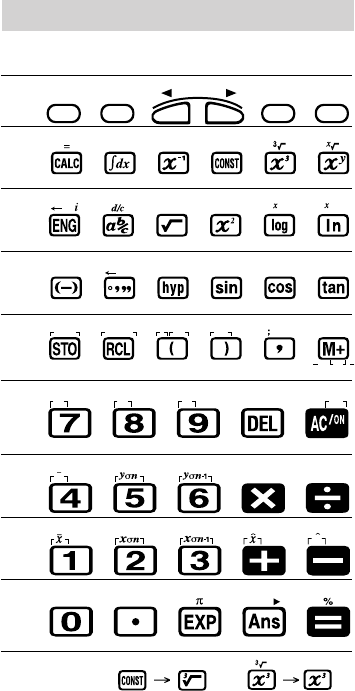
G-7
DT CL
M-
M
AM
µ
G
mk
pf nPol( Rec(
nPr nCr
BINS
ScI
McI
AB
Csin
-1
cos
-1
tan
-1
D
XY
EF
DISTR Re<->lm argrAbs
y
y
Rnd Ran#
10
e
SHIFT ALPHA MODE OFF
REPLAY
LOGIC
DEC OCTHEX
CONV
BIN
CONV
Key Layout
Seite
Seite
Seite
Seite
Seite
Seite
Seite
Seite
Seite
Seite
Seite
Seite
Seite
Seite
Seite
13
10
27 28 17 17
27 33 3017 17 17
14
17 32
32 17 32 16 32
18 13 1717 16 16
13 34 13 1313 15 13 16 13
12 34 1516 15
22 26 27 1323 27 22 13 13 13
13 13 1212 13 2221
23 19 23 1923 19 10 13 21
10
23 19 23 1923 19 20 21
21 19 21 1921 19 23 20 23 20
18 1717 16 14
12 12
20 26
x!
T
C
DRG
<
fx-570W
>
fx-100W:
17
Anordnung der Tasten

G-8
DT CL
M-
M
AM
µ
G
mk
pf nPol( Rec(
nPr nCr
BINS
ScI
McI
AB
Csin
-1
cos
-1
tan
-1
D
XY
EF
DISTR Re<->lm argrAbs
y
y
Rnd Ran#
10
e
SHIFT ALPHA MODE ON
REPLAY
LOGIC
DEC OCTHEX
CONV
BIN
CONV
Key Layout
Seite
Seite
Seite
Seite
Seite
Seite
Seite
Seite
Seite
Seite
Seite
Seite
Seite
Seite
Seite
13
10
2
27 28 17 17
27 33 3017 17 17
14
17 32
32 17 32 16 32
18 13 1717 16 16
13 34 13 1313 15 13 16 13
12 34 1516 15
22 26 27 1323 27 22 13 13 13
13 13 1212 13 2221
23 19 23 1923 19 10 13 21
10
23 19 23 1923 19 20 21
21 19 21 1921 19 23 20 23 20
18 1717 16 14
12
17
12
20 26
x!
T
C
DRG
fx-115W:
<
fx-991W
>

G-9
Vor Beginn von Rechnungen...
kBetriebsarten (Modi)
Anwendung Modus- Modus-
Bezeichnung
Anzeige
Rechnungsmodi
Normale Rechnungen COMP –
Rechnungen mit CMPLX CMPLX
komplexen Zahlen
Standardabweichungs- SD SD
rechnungen
Regressionsrechnungen REG REG
Rechnungen mit BASE-N b (binär)
verschiedenen o (oktal)
Zahlensystemen d (dezimal)
(Base-n)H (hexadezimal)
Winkelargumentmodi
Altgrad DEG R
Bogenmaß RAD T
Neugrad GRA B
Anzeigemodi
Exponentielle Schreib-
weise (Aufhebung der NORM1 –
FIX- und SCI- NORM2 –
Einstellungen)
Spezifikation der Anzahl FIX Fix
der Dezimalstellen
Spezifikation der Anzahl SCI Sci
der höchstwertigen Stellen
Spezifikationen des
exponentiellen ENG ENG
Anzeigebereichs
Hinweis!
•Die Modus-Anzeigen erscheinen im unteren Teil des
Displays, ausgenommen für die Base-n-Anzeigen, die
in dem exponentiellen Teil der Anzeige erscheinen.
G-10
•Der ENG-Modus kann nicht gewählt werden, während
sich der Rechner in dem CMPLX- oder BASE-N-Modus
befindet.
•Sie können das Winkelargument oder den Anzeige-
modus nicht einstellen, während sich der Rechner in dem
BASE-N-Modus befindet.
•Die COMP-, CMPLX-, SD- und REG-Modi können in
Kombination mit den Winkelargumentmodi verwendet
werden.
•Unbedingt den gegenwärtigen Rechnungsmodus (SD,
REG, COMP, CMPLX) und das Winkelargument (DEG,
RAD, GRA) überprüfen, bevor Sie mit einer Rechnung
beginnen.
kEingabekapazität
•Der Speicherbereich für die Eingabe von Rechnungen
kann 79 “Schritte” aufnehmen. Wenn Sie den 73. Schritt
einer Rechnung eingeben, ändert der Cursor von “_” auf
“k”, um darauf hinzuweisen, daß der Speicherplatz bald
aufgebraucht ist. Falls Sie noch weitere Schritte eingeben
müssen, sollten Sie die Rechnung in zwei oder mehr Teile
aufteilen.
kBerichtigungen während der Eingabe
•Verwenden Sie die e und r Taste, um den Cursor
an die gewünschte Stelle zu verschieben.
•Die
[ Taste drücken, um das Zeichen an der
gegenwärtigen Cursor-Position zu löschen.
•Die Tasten A K drücken, um auf einen Einfüge-Cursor
t zu ändern. Danach etwas eingeben, während der
Einfüge-Cursor auf dem Display angezeigt wird, um die
eingegebenen Zeichen an der Position des Einfüge-
Cursors einzufügen.
•Die
e, r, A K oder = Taste drücken, um von dem
Einfüge-Cursor auf den normalen Cursor zurück-
zukehren.
G-11
kWiederholungsfunktion
•Durch Drücken der r oder e Taste wird die zuletzt
ausgeführte Rechnung aufgerufen. Sie können dann die
gewünschten Änderungen in der Rechnung vornehmen
und diese danach erneut ausführen.
•Durch Drücken der t Taste wird der Wiederholungs-
speicher nicht gelöscht, so daß Sie die letzte Rechnung
auch nach dem Drücken der t Taste aufrufen können.
•Der Wiederholungsspeicher wird gelöscht, wenn Sie eine
neue Rechnung beginnen, auf einen anderen Modus
wechseln oder die Stromversorgung ausschalten.
kFehlerposition
•Durch Drücken der r oder e Taste nach dem
Auftreten eines Fehlers wird die Rechnung angezeigt,
wobei der Cursor an der fehlerhaften Stelle positioniert
ist.
kExponential-Anzeigeformat
Dieser Rechner kann bis zu 10 Stellen anzeigen. Größere
Werte werden automatisch in der exponentiellen Schreib-
weise angezeigt. Im Falle von Dezimalwerten können Sie
zwischen zwei Formaten wählen, die bestimmen, an welchem
Punkt die exponentielle Schreibweise verwendet wird. Die
Tasten F F F F 3 1
(oder 2) drücken, um NORM
1 oder NORM 2 zu wählen.
•NORM 1
Mit NORM 1 wird die exponentielle Schreibweise automa-
tisch für ganzzahlige Werte mit mehr als 10 Stellen und für
Dezimalwerte mit mehr als zwei Dezimalstellen verwendet.
•NORM 2
Mit NORM 2 wird die exponentielle Schreibweise automa-
tisch für ganzzahlige Werte mit mehr als 10 Stellen und für
Dezimalwerte mit mehr als neun Dezimalstellen verwendet.
•Alle in dieser Anleitung aufgeführten Rechenbeispiele
verwenden das NORM 1 Format.
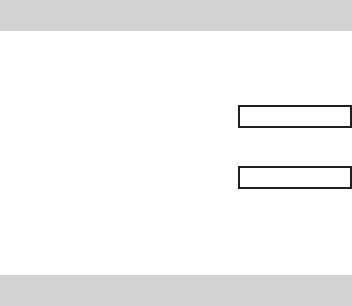
G-12
kAntwortspeicher
•Wenn Sie die = Taste nach der Eingabe eines Wertes
oder Ausdrucks drücken, wird das berechnete Ergebnis
automatisch im Antwortspeicher abgespeichert. Durch
Drücken der g Taste können Sie den Inhalt des Ant-
wortspeichers wieder aufrufen
•Der Antwortspeicher kann 12 Stellen für die Mantisse und
2 Stellen für den Exponent abspeichern.
•Der Inhalt des Antwortspeichers wird nicht geändert, wenn
die durch die obigen Tastenoperationen ausgeführten
Ergebnisse zu einem Fehler führen.
Grundlegende Rechnungen
•Den COMP-Mouds für die grundlegenden Rechnungen
verwenden.
•Beispiel 1 : 3(510–9)
3 - R 5 e D 9 T =
•Beispiel 2 : 5(97)
5 - R 9 + 7 T =
•Sie können alle T Operationen vor der = Taste weg-
lassen.
Speicherrechnungen
kUnabhängiger Speicher
•Werte können direkt in den Speicher eingegeben, zum
Speicher addiert oder vom Speicher subtrahiert werden.
Der unabhängige Speicher ist besonders für die
Berechnung von addierenden Summen nützlich.
•Der unabhängige Speicher verwendet den gleichen
Speicherbereich wie die Variable M.
•Um den unabhängigen Speicher (M) zu löschen, die
Eingabe 0 j 3 ausführen.
80.00
1.5-08

G-13
32.00
47.00
90.00
•Beispiel:
23 9 32 23 + 9 j 3
53 6 47 53 , 6 |
)45 2 90
45 - 2 A {(Summe) –11
0 3
kVariable
•Es sind 9 Variable (A bis F, M, X und Y) vorhanden, die
für das Speichern von Daten, Konstanten, Ergebnissen
und anderen Werten verwendet werden können.
·Die folgende Operation verwenden, um die allen neun
Variablen zugeordneten Daten zu löschen: A C =.
·Die folgende Operation verwenden, um die einer
bestimmten Variablen zugeordneten Daten zu löschen;
0 j 1. Diese Operation löscht die der Variablen A
zugeordneten Daten.
•Beispiel: 193,2 23 8,4
193,2 28 6,9
193.2 j 1 \ 23 =
p 1 \ 28 =
Bruchrechnungen
kBruchrechnungen
•Den COMP-Modus für Bruchrechnungen verwenden.
•Die Werte werden automatisch im Dezimalformat an-
gezeigt, wenn die Summe der Stellen eines Bruchwertes
(Ganzzahl Zähler Nenner Trennungszeichen) 10
übersteigt.
•Beispiel 1 : 1
2 C 3 + 1 C 4 C 5 =
•Beispiel 2 : 1,6
1 C 2 + 1.6 =
4
5
2
3
8.400
6.900
1
2
2 7 15.00
–11.00
2.100

G-14
•Die Ergebnisse von gemischten Bruch/Dezimalrechnun-
gen werden immer im Dezimalformat erhalten.
kUmwandlung von Dezimal- auf
Bruchzahl
•Beispiel: 2,75 → 2 2.75 =2.75
C
A B
kUmwandlung von Bruch- auf
Dezimalzahl
•Beispiel: ↔ 0,5 (Bruch ↔Dezimal)
1 C 2 =
C
C
Prozentrechnungen
•Den COMP-Modus für Prozentrechnungen verwenden.
•Beispiel 1: Zu berechnen sind 12% von 1500
1500 - 12 A v
•Beispiel 2: Wieviel Prozent sind 660 von 880?
660 \ 880 A v
•Beispiel 3: Aufschlag von 15% auf 2500
2500 - 15 A v +
•Beispiel 4: Abschlag von 25% von 3500
3500 - 25 A v ,
2 3 4.00
11 4.00
3
4
1 2.00
1
2
0.500
1 2.00
180.00
75.00
2875.00
2625.00

G-15
160.00
15.00
π
3
2
2
π
4
46 40
40
300 500
500
0.89785901200
R
•Beispiel 5: Falls 300 Gramm zu einer Prüfprobe addiert
werden, die ursprünglich ein Gewicht von 500 Gramm
hatte, wieviel ist die prozentual Zunahme im Gewicht?
100 160 (%)
300 + 500 A v
•Beispiel 6: Wenn die Temperatur von 40°C auf 46°C
ändert, um wieviele Prozent ist sie angestiegen?
100 15 (%)
46 , 40 A v
Rechnungen mit wissenschaft-
lichen Funktionen
•Den COMP-Modus für Rechnungen mit wissenschaftli-
chen Funktionen verwenden.
• = 3,14159265359
kTrigonometrische Funktionen/Arcus-
Funktionen
•Beispiel 1: sin63°5241
q q q 1 →“ R ”
S 63 I 52 I 41 I =
•Beispiel 2: cos ( rad)
q q q 2 →“ T ”
W R A x \ 3 T =
•Beispiel 3: cos1 rad
q q q 2 →“ T ”
W A V R L 2 \ 2 T =
T
0.500
0.78539816300
T

G-16
4.09462222400
4.4998096700
22026.4657900
0.08990511100
18.2854553600
0.2500
36.5384457700
R
1
2
3
D R G
F F F 1 → “ R ”
g \ A x =
•Beispiel 4: tan10,741
q q q 1 →“ R ”
A g 0.741 =
kHyperbel-Funktionen/Area-Funktionen
•Beispiel 1: sinh 3,6
M S 3.6 =
•Beispiel 2: sinh1 30
M A j 30 =
kUmwandlung des Winkelarguments
•A v drücken, um das folgende Menü anzuzeigen.
•Durch Drücken von 1, 2 oder 3 wird der angezeigte
Wert in das entsprechende Winkelargument umge-
wandelt.
•Beispiel: 4,25 im Bogenmaß sind in Altgrad umzuwandeln.
4.25 A v 2 (R) =243.5070629
4
.
2
5
r
kBriggsscher und natürlicher
Logarithmus/Antilogarithmus
•Beispiel 1: log 1,23 R 1.23 =
•Beispiel 2: In 90 (loge 90)
T 90 =
•Beispiel 3: e10 A U 10 =

G-17
–1.29002405300
5.28719690900
31.622776600
16.00
•Beispiel 4: 101,5 A Q 1.5 =
•Beispiel 5: 242 w 4 =
kQuadratwurzeln, Kubikwurzeln,
Wurzeln, Quadrate, Kubus, Kehrwerte,
Faktorielle, Zufallszahlen und π
•Beispiel 1: 235
L 2 + L 3 - L 5 =
•Beispiel 2: 35 3 27
A D 5 + A D D 27 =
(fx-100W/fx-115W: D)
•Beispiel 3: 7 123 ( = 123 )
7 A H 123 =
•Beispiel 4: 123302
123 + 30 K =
•Beispiel 5: 12312 N =
•Beispiel 6:
R 3 a , 4 a T a =
•Beispiel 7: 8! 8 A f =
•Beispiel 8: Eine Zufallszahl zwischen 0,000 und 0,999
ist zu erzeugen.
A M =
Beispiel (Ergebnisse unterscheiden sich jedes Mal)
•Beispiel 9: 3π3 A x =
1023.00
1.98864779500
12.00
40320.00
1728.00
1 1
3 4
1
1
7
0.66400
9.42477796100

G-18
kFIX, SCI, RND
•Beispiel 1: 200714400
200 \ 7 - 14 =
F F F F 1 3
200 \ 7 =
- 14 =
Ausführung der gleichen Rechnung unter Verwendung der
spezifizierten Anzahl von Dezimalstellen
200 \ 7 =
(Interne Rundung) A Q
- 14 =
•Die Tasten F F F F 3 1 drücken, um die FIX-
Spezifikation zu löschen.
•Beispiel 2: 1 3, mit Anzeige des Ergebnisses mit 2
höchstwertigen Stellen (SCI 2)
F F F F 2 2 1 \ 3 =
•Die Tasten F F F F 3 1 drücken, um die SCI-
Spezifikation zu löschen.
kENG-Rechnungen
•Beispiel 1: 56.088 Meter sind in Kilometer umzuwandeln.
56088 = J
•Beispiel 2: 0,08125 Gramm sind in Milligramm umzu-
wandeln
0.08125 = J
28.57100
400.00000
28.57100
(Spezifiziert drei
Dezimalstellen.)
(Die Rechnung wird mit 10
angezeigten Stellen fortgesetzt.)
28.57100
399.99400
3.3–01
Sci
400.00
400.00000
Fix
56.088003
81.25–03
Termékspecifikációk
| Márka: | Casio |
| Kategória: | számológép |
| Modell: | FX570W |
Szüksége van segítségre?
Ha segítségre van szüksége Casio FX570W, tegyen fel kérdést alább, és más felhasználók válaszolnak Önnek
Útmutatók számológép Casio

30 Március 2025

22 Március 2025

22 Március 2025

22 Március 2025

22 Március 2025

12 Január 2025

22 December 2024

22 December 2024

25 Augusztus 2024

25 Augusztus 2024
Útmutatók számológép
- számológép Canon
- számológép Sharp
- számológép Omron
- számológép HP
- számológép United Office
- számológép Sencor
- számológép Citizen
- számológép Aurora
- számológép Rexel
- számológép Trevi
- számológép Victor Technology
- számológép BaseTech
- számológép Milan
- számológép Texas
- számológép Sigma
- számológép Taurus
- számológép Olympia
- számológép GlobalTronics
- számológép Sanyo
- számológép Texas Instruments
- számológép Rex
- számológép Genius
- számológép Genie
- számológép Lexibook
- számológép Tiger
- számológép Q-CONNECT
- számológép Olivetti
- számológép Calculated Industries
- számológép Victor
- számológép Global Tronics
- számológép Ibico
Legújabb útmutatók számológép

28 December 2024

16 December 2024
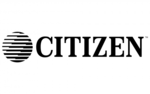
15 December 2024
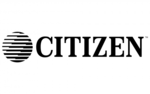
15 Október 2024

10 Október 2024
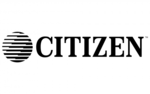
6 Október 2024

5 Október 2024
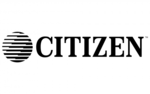
4 Október 2024

4 Október 2024

2 Október 2024